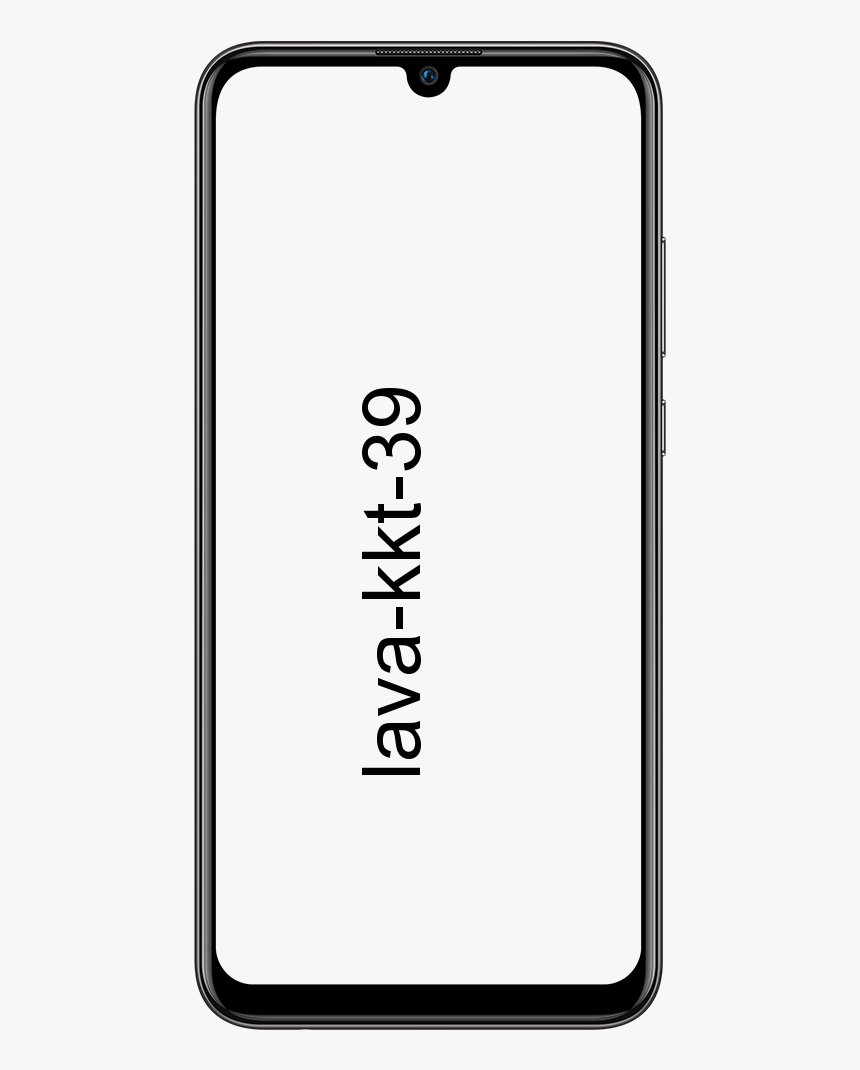Kako trajno onemogućiti ljepljive tipke u sustavu Windows 10
Tipkovni prečac za aktiviranje ljepljivih tipki je pritisnuti tipku Shift pet puta zaredom. Kad aktiviramo i aktiviramo ljepljive tipke. Tada računalo začuje zvučni signal i pojavi se prozor. U ovom ćemo članku govoriti o trajnom onemogućavanju ljepljivih tipki u sustavu Windows Vista Windows 10. Počnimo!
To može biti dosadno, kao što su zvukovi koji mogu ometati ako se izvode kao zezancija u učionici, a otvaranje prozora može vas čak i odvesti iz video igre u neprikladno vrijeme. Ovaj će vas vodič provesti kroz potpuno onemogućavanje ljepljivih tipki.
Sticky Keys dizajniran je kao alat za jednostavnost pristupa koji omogućuje korisnicima upotrebu prečaca na tipkovnici bez držanja tipki za upravljanje, alt i shift. Međutim, većina korisnika koji se susretnu s ljepljivim tipkama to čine slučajno.
Možete onemogućiti ljepljive tipke putem aplikacije Postavke. Pritisnite tipku Windows, upišite Sticky Keys i pritisnite Enter. To će vas odvesti na karticu Tipkovnica u postavkama lakoće pristupa u aplikaciji Postavke. Da biste onemogućili ljepljive tipke, osigurajte da su obje opcije u odjeljku ljepljive tipke onemogućene. Pritisnite jednu po jednu tipku za tipkovne prečace, a trebali biste isključiti. I dopustite da tipka prečaca pokrene ljepljive tipke, treba biti otključana.
Kako isključiti ljepljive tipke u sustavu Windows 10 i onemogućiti prečac | Trajno onemogućite ljepljive tipke
- Uključite ljepljive tipke pritiskom na shift pet puta zaredom.
- Ikona ljepljivih tipki, koja izgleda poput nekoliko bijelih tipki na tipkovnici, prikazat će se na vašoj programskoj traci pri dnu zaslona.
- Dvaput pritisnite da biste otvorili opcije ljepljivih tipki u centru za lakši pristup.
- Poništite okvire Uključi ljepljive tipke i Uključi ljepljive tipke kad se pet puta pritisne SHIFT.
Ako na alatnoj traci ne možete pronaći ljepljive tipke ili se ona neće pojaviti, trebali biste:
- Pritisnite Windows logotip na tipkovnici ili kliknite ikonu Windows u donjem lijevom dijelu zaslona.
- Potražite lakši pristup.
- Odaberite postavke tipkovnice za lak pristup.
- Prekidač pod Ljepljive tipke prebacite na Isključeno. Također možete isključiti prečac, tako da se neće ponovno aktivirati.
I na kraju, ako samo želite privremeno isključiti ljepljive tipke nakon što ih slučajno uključite, samo pritisnite dvije funkcijske tipke istovremeno (Ctrl, Alt, Shift ili Windows tipka).
To neće spriječiti da se problem ponovi. Ali to će odmah riješiti vaš problem.
Zaključak
Dobro, to je bilo sve narode! Nadam se da vam se sviđa ovaj članak Trajno onemogućavanje ljepljivih tipki i da će vam biti od pomoći. Pošaljite nam svoje povratne informacije o tome. Također ako imate dodatnih pitanja vezanih uz ovaj članak. Zatim nam javite u odjeljku za komentare u nastavku. Uskoro ćemo vam se javiti.
Ugodan dan!
Također pogledajte: Kako formatirati tvrdi disk u sustavu Windows 10